Jak odstranit upozornění na Facebooku
Co vědět
- Facebook.com: Vyberte možnost zvonek. Umístěte ukazatel myši na oznámení a vyberte tři tečky ikonu a vyberte Odebrat toto upozornění.
- Mobilní aplikace Facebook: Vyberte zvonek ikona. Klepněte na tři tečky ikonu a poté klepněte na Odebrat toto upozornění.
- Zastavit oznámení Messengeru: Klikněte na ikonu Messenger > Zobrazit vše v Messengeru > vyberte přítele > Ochrana osobních údajů a podpora > Ztlumit konverzaci.
Tento článek vysvětluje, jak odstranit oznámení na Facebooku v prohlížeči na počítači nebo v mobilní aplikaci Facebook. Obsahuje informace o omezení oznámení obecně. Zahrnuty jsou také informace o zastavení upozornění od konkrétních osob při používání aplikace Messenger.
Odstraňte oznámení z Facebooku v prohlížeči
Pokud máte mnoho přátel na Facebooku nebo sledujete několik facebookových stránek, mohou být oznámení, která obdržíte, ohromující. Oznámení z Facebooku můžete odstranit z webového prohlížeče nebo mobilní aplikace.
Chcete-li odstranit oznámení z Facebooku v prohlížeči počítače:
Přihlaste se na Facebook.com ve webovém prohlížeči.
-
Vybrat Oznámení (ikona zvonku) v pravém horním rohu na Facebook.com.

-
Najeďte kurzorem na oznámení, které chcete smazat, a vyberte Více (tři tečky).
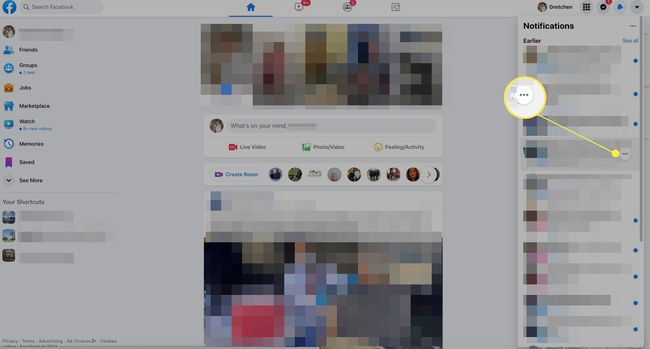
-
V zobrazené nabídce vyberte Odebrat toto upozornění vymazat z vašich oznámení. Na výběr máte několik sekund vrátit Pokud si to rozmyslíš.

Pokud si chcete oznámení raději ponechat, ale štítkem je oddělit od nejnovějších, vyberte Označit jako přečtené. Tím se barva pozadí oznámení změní na bílou. Můžete to udělat pouze na Facebook.com, nikoli v aplikaci.
-
V závislosti na typu upozornění máte k dispozici další možnosti nabídky, které omezují zbytečná upozornění. Tyto zahrnují:
- Dostávat méně oznámení, jako je tato: Tato upozornění se úplně nezastaví, ale neuvidíte jich tolik.
- Vypněte upozornění na aktualizace [name's]: Snižuje počet upozornění, která obdržíte z aktualizací příspěvku konkrétní osoby.
- Vypněte tato upozornění: Již neuvidíte konkrétní druh oznámení, jako jsou méně důležitá oznámení ze stránek, spíše než přímé interakce od přátel.
- Vypněte všechna upozornění z této stránky: Z této konkrétní stránky již nebudete dostávat žádná upozornění, ať už se jedná o stránku, která se vám líbí, nebo o stránku, kterou spravujete ze svého účtu.
Pokud jste vybrali kteroukoli z možností uvedených v předchozím kroku, můžete stále vybírat Odebrat toto upozornění poté jej vymažte ze svých upozornění.
Odstraňte oznámení z Facebooku v aplikaci
Oznámení z Facebooku můžete také smazat v mobilní aplikaci Facebook.
Vybrat Oznámení (bellicon) ve spodním menu pro zobrazení vašich upozornění.
Klepněte Více (tři tečky) vedle oznámení, které chcete smazat.
-
V zobrazené nabídce vyberte Odebrat toto upozornění vymazat z vašich oznámení.
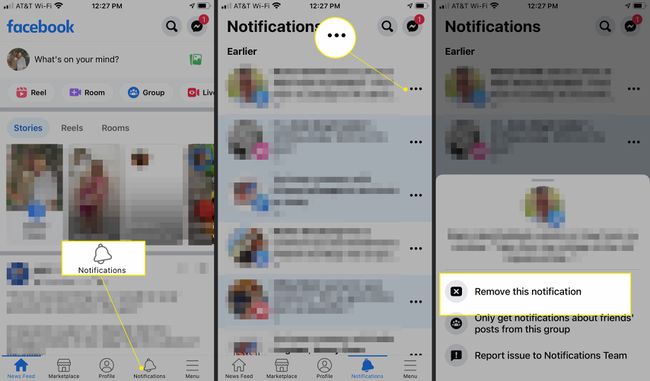
Chcete-li omezit oznámení, vyberte některou z dalších možností.
Facebook nemá funkci, která by vám umožnila hromadně smazat upozornění z vašeho účtu. Postupujte podle výše uvedených kroků pro každou z nich a odstraňte ji. Facebook uchovává pouze určitý počet vašich posledních oznámení a automaticky maže ta starší.
Zastavte zbytečná upozornění v prohlížeči
Můžete si to usnadnit tím, že vypnete nebo omezíte určitá oznámení, o kterých víte, že je nakonec smažete. I když je nemůžete všechny vypnout, můžete je zkrátit.
Zde je návod, jak omezit upozornění na Facebook.com v prohlížeči.
-
Na Facebook.com vyberte Účet (šipka dolů) v pravém horním rohu.

-
Vybrat Nastavení a soukromí.
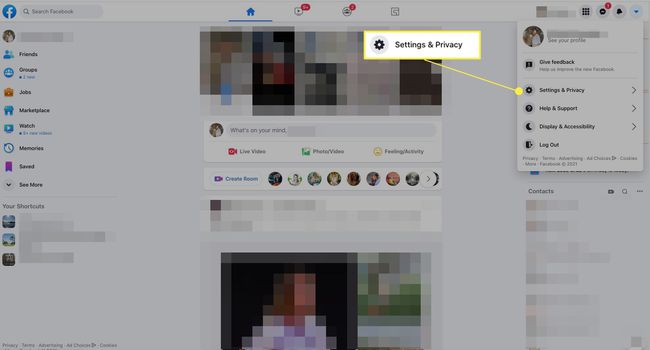
-
Vybrat Nastavení.
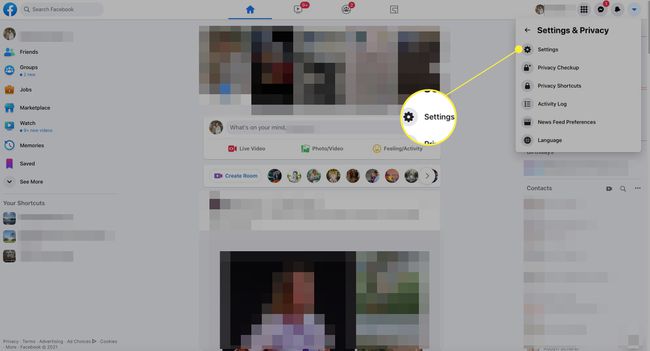
-
Vybrat Oznámení z nabídky vlevo otevřete obrazovku Nastavení oznámení.
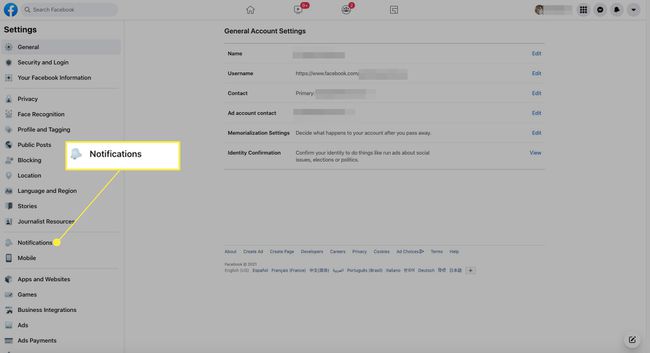
-
Vybrat Šíp vedle některého z typů oznámení zobrazíte možnosti.
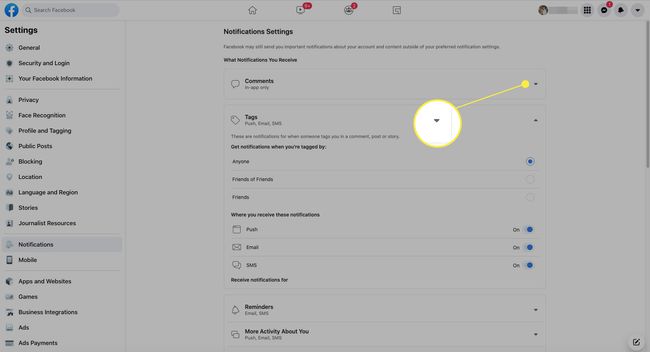
-
Vedle Povolit oznámení na Facebooku v jakékoli kategorii oznámení vypněte přepínač, abyste přestali přijímat tato oznámení.
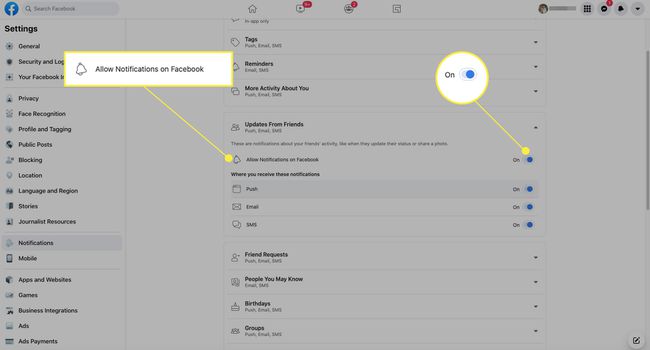
Zastavte zbytečná upozornění v aplikaci
Chcete-li omezit upozornění v mobilní aplikaci:
V aplikaci Facebook klepněte na Jídelní lístek (tři řádky) ze spodního menu.
Přejděte dolů a vyberte Nastavení a soukromí.
-
Klepněte Nastavení.

Pod Předvolby, klepněte Oznámení.
Pod Jaká oznámení dostáváte, klepněte na libovolnou kategorii a změňte své preference. Nebo zapněte Ztlumit push notifikace přestanete dostávat mnoho upozornění.
-
Vedle Povolit oznámení na Facebooku, nastavte přepínač vypnuto přestanete dostávat oznámení v dané kategorii. Volitelně upravte oprávnění k tomu, kde budete dostávat oznámení, například prostřednictvím Push, e-mailu nebo SMS.
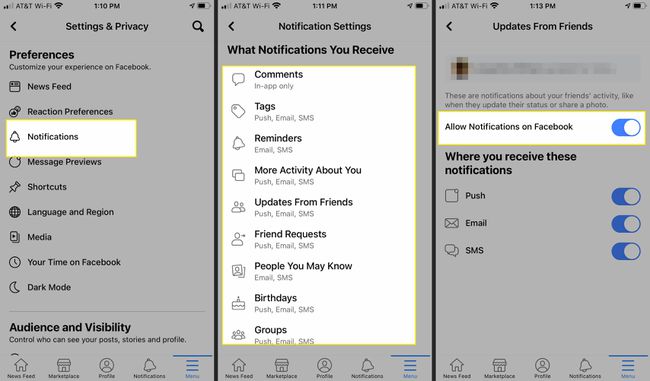
Zastavení oznámení z Messengeru v prohlížeči
Facebook Messenger upozornění jsou oddělená od ostatních upozornění, která dostáváte na Facebooku. Ať už používáte Messenger na Facebooku.com nebo prostřednictvím mobilní aplikace Messenger, můžete si nakonfigurovat nastavení oznámení, abyste jich tolik nedostávali.
Pokud jste na Facebook.com, můžete zastavit upozornění od konkrétních osob. Následuj tyto kroky.
-
Na stránce Facebook.com vyberte možnost Posel ikonu v pravém horním rohu.

-
Vybrat Zobrazit vše v Messengeru ve spodní části rozbalovací nabídky.
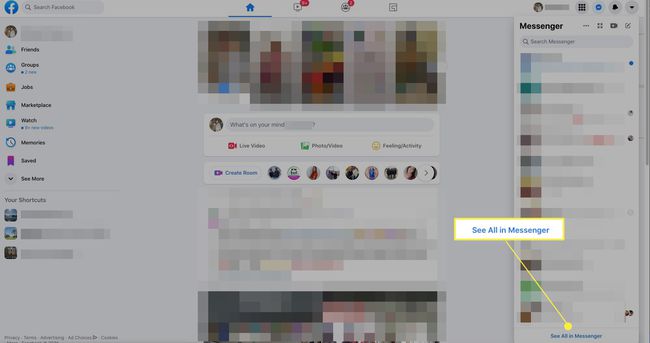
Vyberte přítele v levém sloupci nebo vyhledejte jméno přítele a vyberte jej z automatických návrhů.
-
Pod obrázkem přítele ve sloupci na pravé straně obrazovky vyberte Ochrana osobních údajů a podpora.
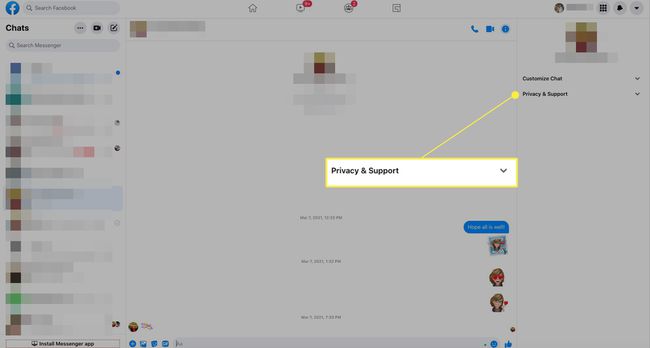
-
Vybrat Ztlumit konverzaci z nabídky.
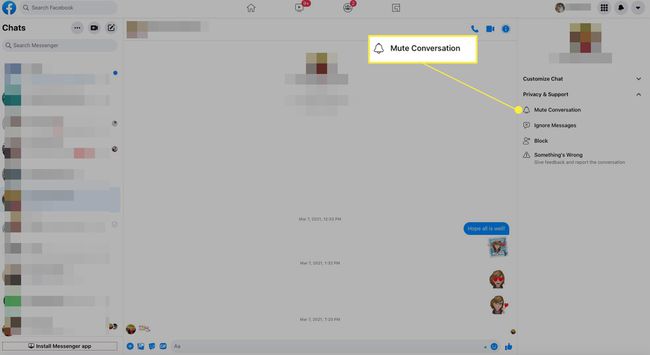
-
Vybrat Dokud to znovu nezapnu zastavte upozornění od tohoto přítele v Messengeru a vyberte Ztlumit.
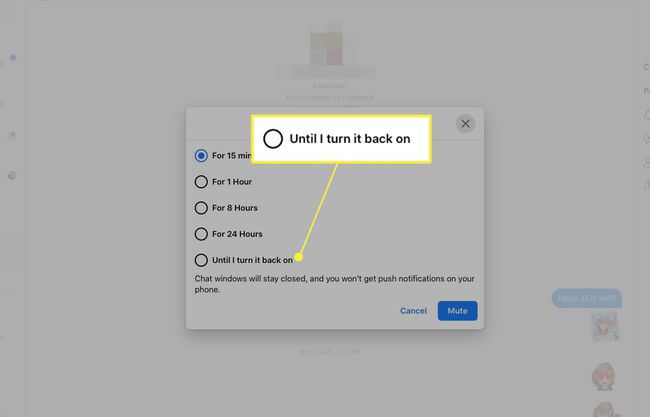
Vyberte jednu z dalších možností pro dočasné pozastavení zpráv.
Pozastavit oznámení z aplikace Messenger v aplikaci
Oznámení z aplikace Messenger na svém mobilním zařízení můžete dočasně pozastavit. Zde je postup:
V aplikaci Messenger klepněte na svůj profilový obrázek v horní části obrazovky a potom klepněte na Upozornění a zvuky.
Klepněte Nerušit.
-
Vyberte dobu, po kterou se mají oznámení pozastavit. Po určenou dobu nebudete na mobilní zařízení dostávat oznámení Messengeru.

